Potreste chiedervi come masterizzare ISO su USB su Mac. Se vi siete imbattuti in una simile circostanza, ci sono molti modi per svolgere questo lavoro, ma non tutti sono affidabili ed efficienti. Questi inconvenienti possono essere troppo fastidiosi per la maggior parte delle persone che vogliono portare a termine il compito il prima possibile.
La masterizzazione di ISO su USB su Mac con software di terze parti è il modo più pratico poiché le loro interfacce sono amichevoli e richiedono meno tempo per completare il processo. Il processo è semplice: basta trascinare il file ISO desiderato sull'interfaccia e attendere qualche minuto fino al termine. L'unica limitazione è che il file ISO non deve essere più grande di 4 GB. Inoltre, è possibile masterizzare altri dati allo stesso tempo!
Abbiamo elencato i numerosi metodi che si possono provare per ottenere questo risultato utilizzando il software di terze parti più efficace; vediamo ciascuno di essi!
In questo articolo
Metodo 1: come masterizzare ISO su USB su Mac con il Terminale
Se volete masterizzare qualcosa da ISO a USB su Mac senza software di terze parti, Terminal è la scelta migliore. Il terminale è un'interfaccia basata su comandi inclusa in ogni installazione di macOS.
Passo 1:Per masterizzare un file ISO su una chiavetta USB, il primo passo è quello di eseguire un backup della chiavetta USB, poiché i dati verranno cancellati. Formattare l'unità dopo averla collegata al computer.
Passo 2:Aprite Terminal sul vostro Mac andando su Finder > Applicazioni > Utilità > Terminal.
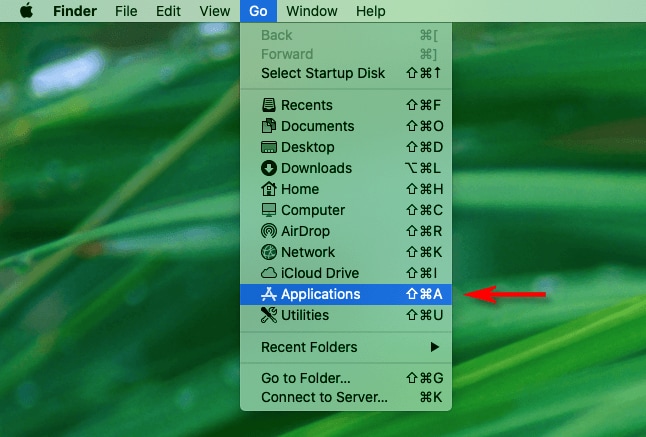
Passo 3:Inserite il seguente comando nel Terminale, che elencherà tutte le unità:
elenco diskutil
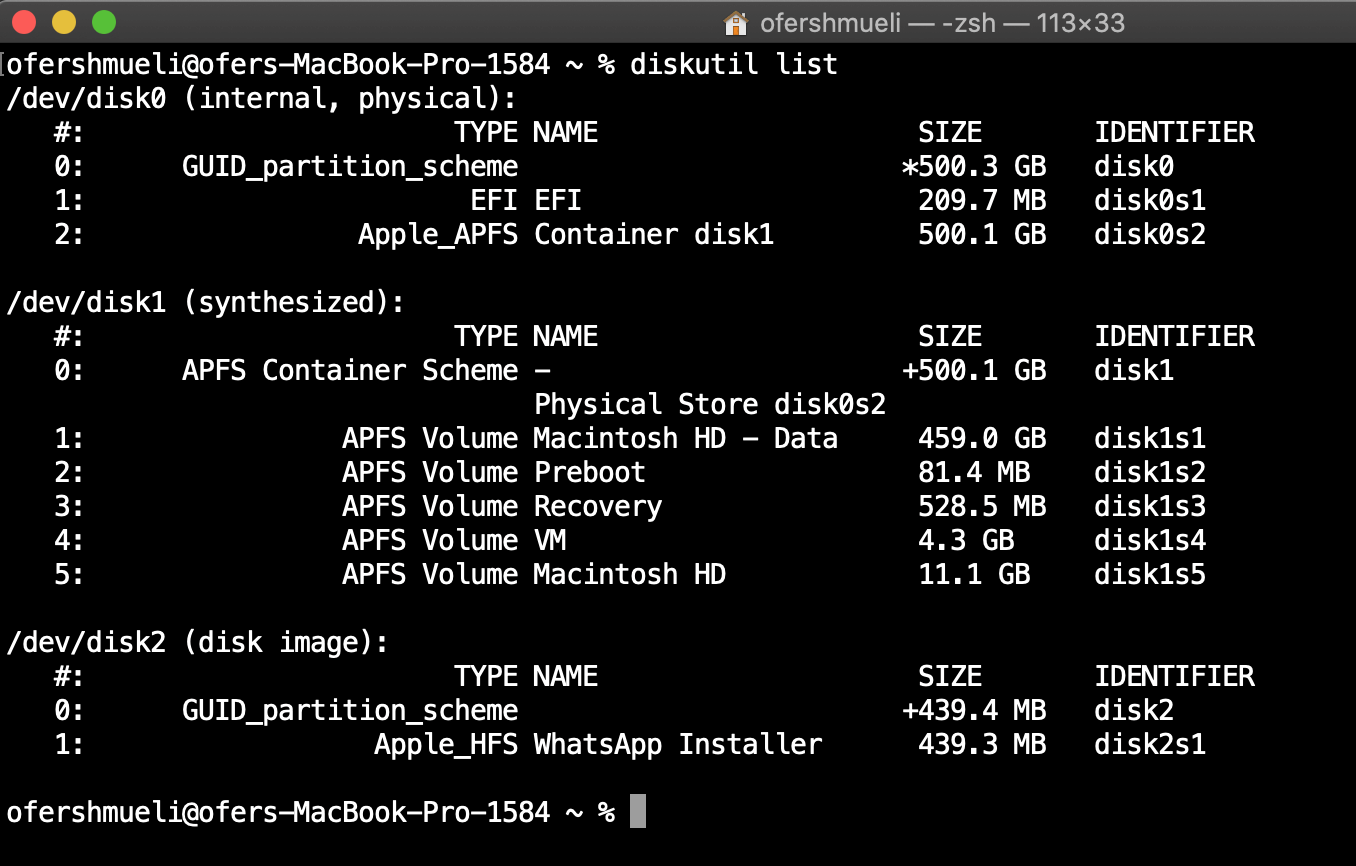
Il nome dell'unità USB dovrebbe essere qualcosa come /dev/disk0, ./dev/disk1, /dev/disk2.
Passo 4:Identificare il nome del disco e smontarlo con il seguente comando:
diskutil smontaDisco /dev/disco2
Passo 5:Quindi, digitate e inserite il seguente comando che avvierà la masterizzazione della ISO su USB:
sudo dd if=/path/to/win-iso-file of=/dev/disk2 bs=1m
Passo 6:Potrebbe essere necessario attendere da 10-15 minuti a un'ora per consentire al Mac di masterizzare iOS su USB. Successivamente, immettere questo comando per espellere il volume con successo:
diskutil eject /dev/disk2
Esercitazione video: come creare una USB avviabile da una ISO su Mac utilizzando il Terminale
Metodo 2: come masterizzare ISO su USB tramite l'app Etcher
Etcher è un popolare software di terze parti che Può essere utilizzato per masterizzare rapidamente i file ISO su unità USB su Mac. La prima cosa da fare è scaricare l'APP Etcher dal loro sito web. Una volta scaricato, avviare il software, inserire l'unità USB nel computer ed eseguire i seguenti passi.
Passo 1:Cliccate sull'icona Seleziona immagine nella dashboard di Etcher APP e selezionate il file ISO che desiderate masterizzare.
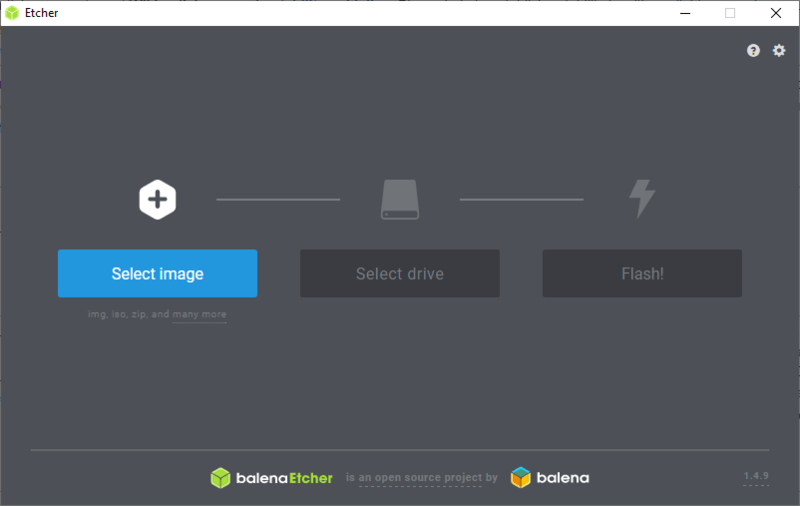
Passo 2:A questo punto, cliccare sull'icona Seleziona unità nella dashboard e selezionare l'unità USB dall'elenco delle unità visualizzate.
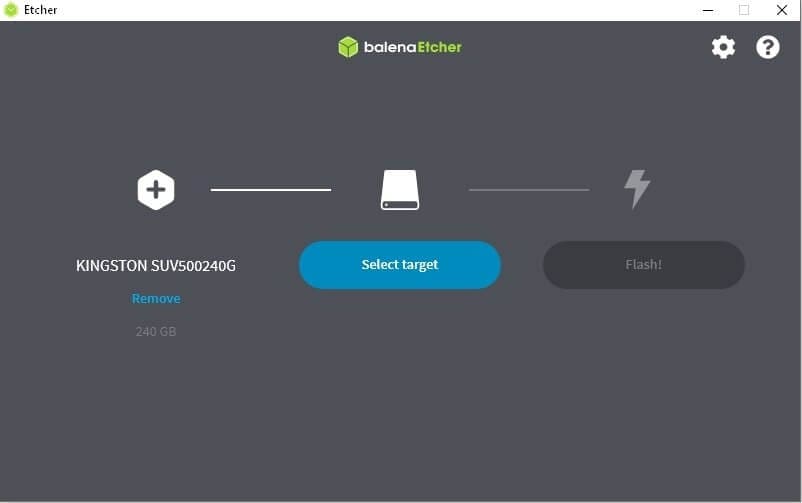
Passo 3:Infine, cliccare sul pulsante Flash e attendere il completamento del processo.

E questo è tutto! Masterizzare una ISO su USB su Mac non potrebbe essere più facile.
Metodo 3: come masterizzare ISO su USB con il software UUByte
Il software UUByte è famoso per la masterizzazione di file ISO su USB su Mac. Il software ha molte funzioni ed è semplice da usare. Inoltre, funziona con tutte le principali versioni di macOS.
A tale scopo, scaricare e installare il software UUByte ed eseguire i seguenti passi:
Passo 1:A tale scopo, scaricare e installare il software UUByte ed eseguire i seguenti passi:
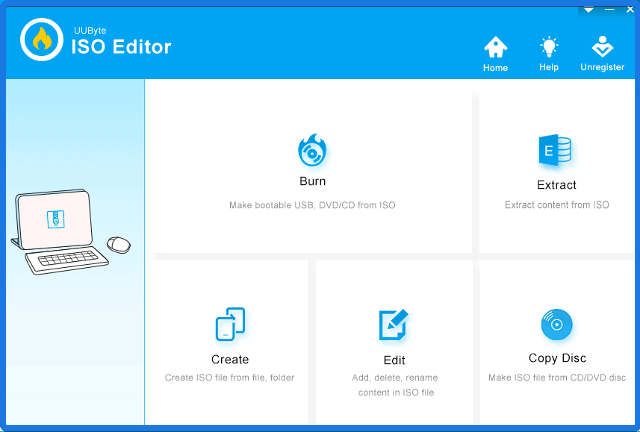
Passo 2:Selezionare Crea supporto di avvio (si consiglia questa opzione).
Passo 3:Cliccare su Masterizza e attendere che il programma masterizzi la ISO su USB.
Passo 4:Al termine, è possibile rimuovere o espellere il disco.
Metodo 4: come masterizzare ISO su USB tramite Utility Disco
Utility Disco è un sistema integrato nel Mac che Può essere utilizzato per partizionare e formattare le unità, creare immagini del disco e altro ancora. Questo metodo mostra come utilizzare Utility Disco per masterizzare un file ISO su un'unità USB.
Passo 1:Cercare Utility Disco su Spotlight e aprirla.
Passo 2:Inserire la chiavetta USB nel computer e attendere che venga visualizzata in Utility Disco.
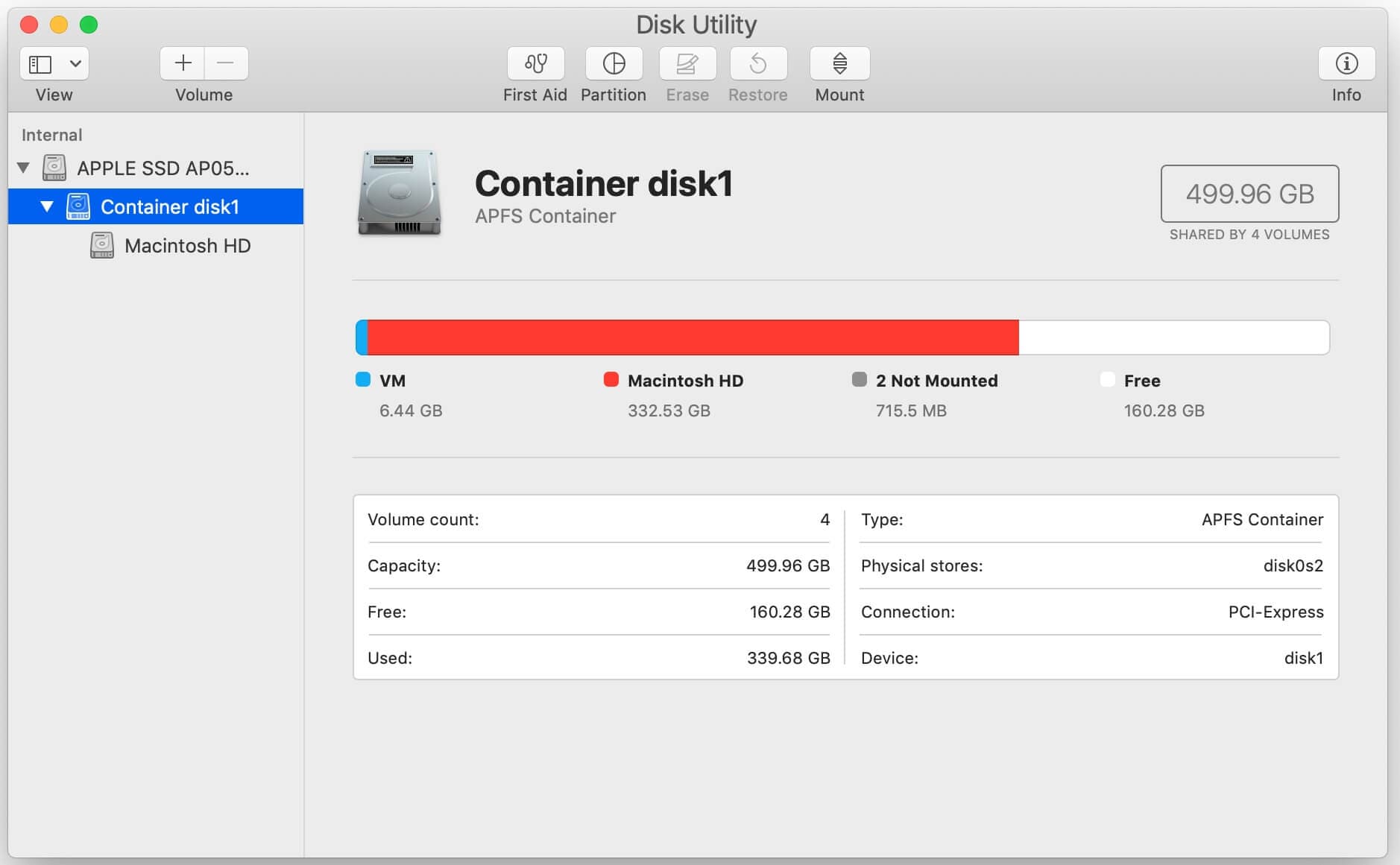
Passo 3:Selezionare Nuova immagine, scegliere la dimensione del disco desiderata, assegnare un nome e cliccare su Salva.
Passo 4:Cliccare su Masterizza e selezionare il file immagine appena creato dal lato sinistro della finestra.
Metodo 5: Copiare la ISO su USB Mac con UNetbootin
UNetbootin è un'utility gratuita e open-source che aiuta a creare unità Live USB avviabili per Mac OS e altri sistemi operativi per immagini ISO o disco. Per utilizzare UNetbootin, è necessario disporre di una chiavetta USB vuota di almeno 2 GB di capacità.
Scaricate l'ultima versione di UNetbootin per Mac dal sito Web e avviate l'applicazione.
Passo 1:Nella sezione Immagine ISO, cliccare sul pulsante Sfoglia e selezionare il file ISO desiderato.
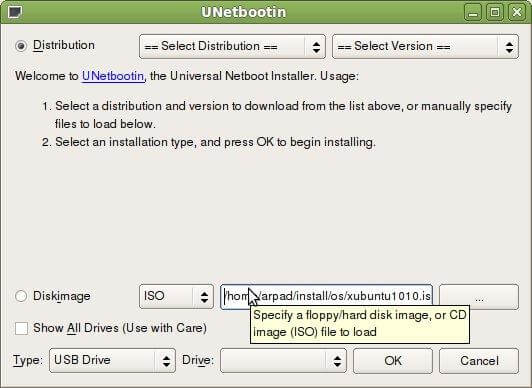
Passo 2: Nella sezione Tipo, selezionare l'opzione Unità USB e scegliere l'unità dal menu a discesa della sezione Unità.
Passo 3: Cliccare su OK e attendere il completamento del processo.
E questo è quanto! Avete masterizzato con successo una ISO su USB con un software di terze parti!
Le persone chiedono anche
Perché il processo di copia dei file è fallito?
Se si trascina il file ISO sull'unità USB, si creerà un DVD o un CD avviabile invece di un'unità USB avviabile. Per creare un'unità USB avviabile, è necessario utilizzare un software speciale per scrivere il file ISO direttamente sull'unità USB.
Quanto tempo occorre per masterizzare Iso su USB?
La masterizzazione di un file ISO su un'unità USB richiede generalmente pochi minuti. Tuttavia, la durata dipende dalle dimensioni del file ISO, dalla velocità del computer e dalla velocità dell'unità USB. Se si utilizza un disco rigido più lento o un computer portatile più vecchio, potrebbe essere necessario concedere più tempo.
Posso trascinare l'ISO su USB?
Non è possibile trascinare e rilasciare un file ISO su un'unità USB e farlo funzionare come unità avviabile. Per creare una USB avviabile da una ISO, è necessario utilizzare un software specializzato come quelli menzionati sopra. Basta scaricare e installare una di queste applicazioni o software per iniziare!
Conclusione
In questo articolo su come masterizzare ISO su USB su Mac utilizzando software di terze parti, abbiamo discusso il completamento di questa operazione utilizzando il Terminale Mac con i comandi appropriati e la funzione Utility Disco. Abbiamo anche esplorato i software Etcher, UUByte e Unetbootin per copiare ISO su USB con semplici istruzioni passo passo.
Speriamo che ora non dobbiate più preoccuparvi dei problemi di avvio del Mac e che il vostro computer torni a funzionare in poco tempo.
Per Windows XP/Vista/7/8/10/11
Per macOS X 10.10 - macOS 13
 100% sicuro e download gratuito
100% sicuro e download gratuito


